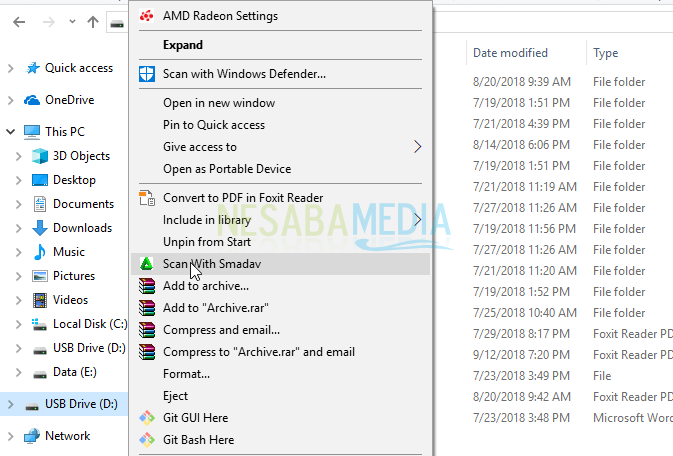3 spôsoby, ako efektívne prekonať Flashdisk, dokázané!
priadka to nie je čitateľné, nie je to zvláštny problém, ktorý sa vyskytol pri prenose údajov. Možnou príčinou môže byť niekoľko dôvodov blesk nezistilo sa žiadne poškodenie blesk, poškodenie prístav USB, problém s vodiča Počítač USB, zrušenie blesk na zariadení bez príkazu vysunutie alebo vymeniteľný diska problémy s operačným systémom / Windows.
Tieto dôvody je potrebné brať do úvahy pri hľadaní riešení problémov. V diskusii tentoraz popisujem niekoľko spôsobov, ako prekonať blesk nečitateľné.
Ako prekonať nečitateľný Flashdisk
Uplatňovanie metód zvládania blesk Nedokážem čítať pomocou počítača s operačným systémom Windows 10. Metódy zahŕňajú nasledujúce.
1. Pokúste sa pripojiť blesk na iné zariadenie
Táto metóda sa používa na zisťovanie zdroja problému, či už je to poškodenie operačného systému vášho zariadenia alebo bleskjeho.
Existuje niekoľko príčin blesk pripojený k počítaču alebo zariadeniu je nečitateľný. Prvá možnosť je spôsobená problémami s operačným systémom, ktoré sa nezisťujú vodiča blesk, Môžete hľadať vodiča alebo preinštalovanie operačného systému zariadenia. Druhá možnosť je splatná blesk sám o sebe je problematický. Ak to chcete zistiť, môžete vyskúšať niekoľko spôsobov blesk Vy.
2. Formátovanie blesk
ak blesk Nie ste zistení, je pravdepodobné, že údaje obsiahnuté v blesk vy skazený, Za týmto účelom môžete vyskúšať nasledujúce spôsoby formátovania blesk Vy. Táto metóda určite odstráni všetky údaje obsiahnuté v blesk Inými slovami, obsah vyprázdňujete blesk Vy. Pokiaľ ide o kroky na formátovanie blesk ktoré nie sú zistené, zahŕňajú nasledujúce.
1. Najskôr sa pripojte blesk Ste na počítači / notebooku. Prejdite do sekcie Hľadať. Napíšte to Správca zariadenia potom kliknite na Vytvárajte a formátujte oblasti pevného disku.

2. Potom sa zobrazí okno Správa diskov. Pozrite sa na zoznam disk zobrazené. Možno nájdete meno blesk Vy.
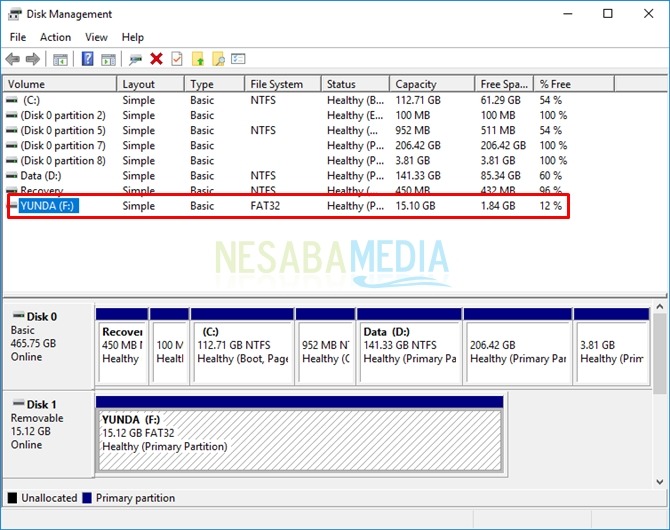
3. Potom kliknite pravým tlačidlom myši na stĺpec blesk Vy. Vyberte možnosť Formát ....
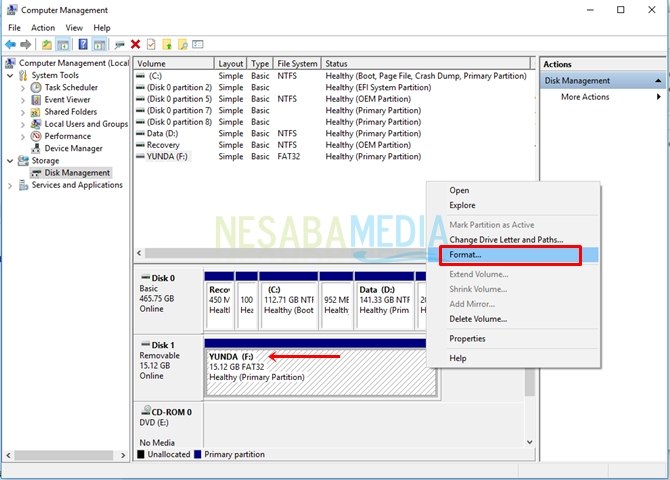
4. V nasledujúcich možnostiach môžete zmeniť názov, typ súbor sysytema veľkosť alokácie blesk, Potom kliknite na tlačidlo OK.

5. Musím vám ešte raz pripomenúť, ak formátovanie znamená vyprázdnenie blesk, Overte údaje obsiahnuté v blesk už majú zálohovanie, Ak chcete formátovať, kliknite na tlačidlo OK.
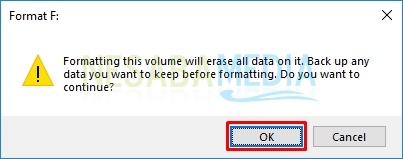
6. Úspešne formátujete blesk Vy. Môžete skontrolovať časť súbor cestovateľ aby som zistil, či blesk Boli ste zistení.

3. Detekcia blesk prostredníctvom HDD formátu nízkej úrovne
Táto metóda sa vykonáva na obnovenie blesk nečitateľné. Detekcia krokov blesk s HDD formátom nízkej úrovne je nasledujúci.
1. Najskôr sa pripojte blesk Ste na počítači / notebooku. Zistite to softvér Pevný disk s nízkou úrovňou formátu. Kliknite naň pravým tlačidlom myši a potom vyberte požadovanú možnosť Spustiť ako správca.
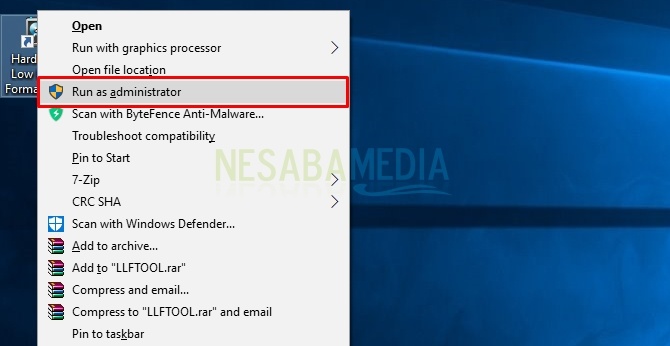
2. Potom sa zobrazí dialógové okno Podporte tento nástroj. Kliknite na tlačidlo Pokračujte zadarmo.

3. V tejto sekcii nájdete sekciu BUS podľa typu USB, Toto USB zobrazuje technické údaje blesk Vy. Kliknite na USB a pokračujte výberom Pokračovať >>> na zotavenie blesk Vy.

4. Potom sa v novom okne zobrazia špecifikácie blesk Vy v časti Podrobnosti o zariadení.

5. Potom môžete skontrolovať Prieskumník súborov byť si istý blesk Boli ste zistení. Ak je to stále nečitateľné, naformátujte ho blesk, Znova sa však uistite, že ide o vaše údaje.
Niektoré z vyššie uvedených spôsobov môžete použiť na obnovenie blesk Nie ste zistení. Musíte však tiež dávať pozor, aby ste zistili, kde je problém blesk Neboli ste zistení. Preto je lepšie vyskúšať vyššie uvedené metódy postupne.
To je spôsob, ako to prekonať blesk čo sa nedá ľahko prečítať. Veľa šťastia a snáď užitočné. Ďakujem.